[RÉSOLU] Windows a détecté un problème de disque dur
Publié: 2017-08-03
Fix Windows a détecté un problème de disque dur : Si vous avez récemment mis à jour votre version de Windows, il est probable que vous rencontriez ce message d'erreur "Windows a détecté un problème de disque dur". Ce message d'erreur apparaît constamment et votre ordinateur se fige ou se bloque après avoir vu cette erreur. La cause de l'erreur est un disque dur défaillant qui est déjà mentionné dans l'erreur. Le message d'erreur dit :
Windows a détecté un problème de disque dur
Sauvegardez vos fichiers immédiatement pour éviter toute perte d'informations, puis contactez le fabricant de l'ordinateur pour déterminer si vous devez réparer ou remplacer le disque.
Contenu
- Pourquoi le disque dur a des problèmes ?
- [RÉSOLU] Windows a détecté un problème de disque dur
- Méthode 1 : exécuter le vérificateur de fichiers système (SFC)
- Méthode 2 : exécuter la vérification du disque (CHKDSK) ou exécuter la vérification des erreurs de disque
- Méthode 3 : Exécutez DISM pour réparer les fichiers Windows corrompus
- Méthode 4 : Exécutez CCleaner et Malwarebytes
- Méthode 5 : exécuter la restauration du système
- Méthode 6 : exécuter le test de diagnostic Windows
- Méthode 7 : Modifier la configuration SATA
- Méthode 8 : désactiver l'invite d'erreur
Pourquoi le disque dur a des problèmes ?
Maintenant, il peut y avoir un certain nombre de choses à cause desquelles un problème est détecté sur votre disque dur, mais nous allons continuer et énumérer toutes les raisons possibles pour lesquelles cette erreur se produit :
- Disque dur endommagé ou défaillant
- Fichiers Windows corrompus
- Informations BSD incorrectes ou manquantes
- Mauvaise mémoire/RAM
- Logiciel malveillant ou virus
- Erreur système
- Problème d'incompatibilité avec un tiers
- Problèmes matériels
Donc, comme vous le voyez, il existe diverses raisons pour lesquelles le message d'erreur "Windows a détecté un problème de disque dur" se produit. Maintenant, sans perdre de temps, voyons comment réparer réellement Windows a détecté un problème de disque dur avec le guide de dépannage ci-dessous.
[RÉSOLU] Windows a détecté un problème de disque dur
Assurez-vous de créer un point de restauration au cas où quelque chose tournerait mal.
Méthode 1 : exécuter le vérificateur de fichiers système (SFC)
1.Appuyez sur la touche Windows + X puis cliquez sur Invite de commandes (Admin).

2.Maintenant, tapez ce qui suit dans le cmd et appuyez sur Entrée :
Sfc /scannow sfc /scannow /offbootdir=c:\ /offwindir=c:\windows (Si ci-dessus échoue)
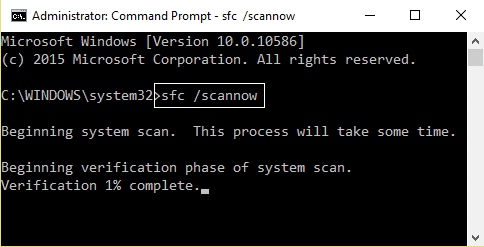
3. Attendez que le processus ci-dessus se termine et une fois terminé, redémarrez votre PC.
Méthode 2 : exécuter la vérification du disque (CHKDSK) ou exécuter la vérification des erreurs de disque
1.Appuyez sur la touche Windows + X puis sélectionnez " Invite de commandes (Admin) ".

2. Dans la fenêtre cmd, tapez la commande suivante et appuyez sur Entrée :
chkdsk C: /f /r /x
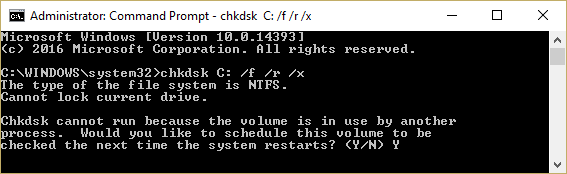
Remarque : Dans la commande ci-dessus, C: est le lecteur sur lequel nous voulons exécuter la vérification du disque, /f représente un indicateur qui chkdsk l'autorisation de corriger les erreurs associées au lecteur, /r laisse chkdsk rechercher les secteurs défectueux et effectuer la récupération et /x demande au disque de vérification de démonter le lecteur avant de commencer le processus.
3.Il vous demandera de programmer l'analyse lors du prochain redémarrage du système, tapez Y et appuyez sur Entrée.
Veuillez garder à l'esprit que le processus CHKDSK peut prendre beaucoup de temps car il doit exécuter de nombreuses fonctions au niveau du système, alors soyez patient pendant qu'il corrige les erreurs système et une fois le processus terminé, il vous montrera les résultats.
Cela devrait réparer Windows a détecté un problème de disque dur, mais si vous êtes toujours bloqué, essayez la méthode suivante.
Méthode 3 : Exécutez DISM pour réparer les fichiers Windows corrompus
1.Appuyez sur la touche Windows + X et sélectionnez Invite de commandes (Admin).

2.Tapez la commande suivante dans cmd et appuyez sur Entrée après chacune :
a) Dism /En ligne /Cleanup-Image /CheckHealth b) Dism /En ligne /Cleanup-Image /ScanHealth c) Dism / Online / Cleanup-Image / RestoreHealth

3.Laissez la commande DISM s'exécuter et attendez qu'elle se termine.
4. Si la commande ci-dessus ne fonctionne pas, essayez celle ci-dessous :
Dism /Image:C:\offline /Cleanup-Image /RestoreHealth /Source:c:\test\mount\windows Dism /Online /Cleanup-Image /RestoreHealth /Source:c:\test\mount\windows /LimitAccess
Remarque : Remplacez C:\RepairSource\Windows par l'emplacement de votre source de réparation (disque d'installation ou de récupération de Windows).
5. Redémarrez votre PC pour enregistrer les modifications.

Méthode 4 : Exécutez CCleaner et Malwarebytes
Effectuez une analyse antivirus complète pour vous assurer que votre ordinateur est sécurisé. En plus de cela, exécutez CCleaner et Malwarebytes Anti-malware.
1.Téléchargez et installez CCleaner et Malwarebytes.
2. Exécutez Malwarebytes et laissez-le analyser votre système à la recherche de fichiers nuisibles.
3.Si des logiciels malveillants sont détectés, ils seront automatiquement supprimés.
4. Lancez maintenant CCleaner et dans la section "Nettoyeur", sous l'onglet Windows, nous vous suggérons de vérifier les sélections suivantes à nettoyer :
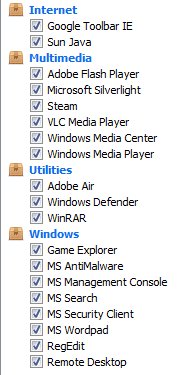
5. Une fois que vous vous êtes assuré que les points appropriés sont vérifiés, cliquez simplement sur Exécuter le nettoyeur et laissez CCleaner suivre son cours.
6.Pour nettoyer davantage votre système, sélectionnez l'onglet Registre et assurez-vous que les éléments suivants sont cochés :
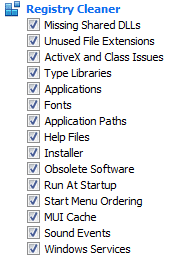
7.Sélectionnez Rechercher un problème et autorisez CCleaner à analyser, puis cliquez sur Résoudre les problèmes sélectionnés.
8.Lorsque CCleaner vous demande " Voulez-vous des modifications de sauvegarde dans le registre ?" ” sélectionnez Oui.
9. Une fois votre sauvegarde terminée, sélectionnez Corriger tous les problèmes sélectionnés.
10.Redémarrez votre PC pour enregistrer les modifications.
Méthode 5 : exécuter la restauration du système
1.Appuyez sur la touche Windows + R et tapez « sysdm.cpl », puis appuyez sur Entrée.
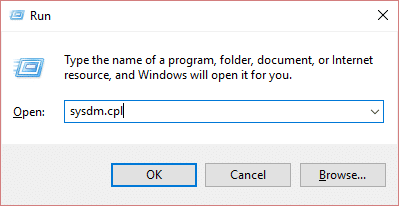
2.Sélectionnez l'onglet Protection du système et choisissez Restauration du système.
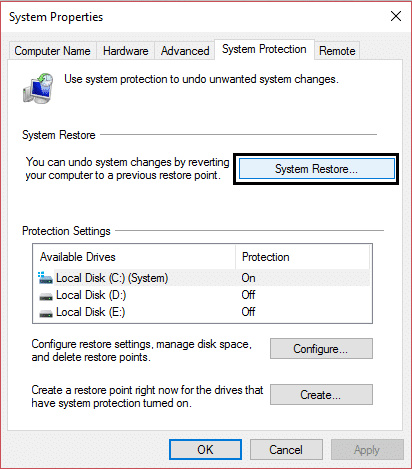
3.Cliquez sur Suivant et choisissez le point de restauration système souhaité.
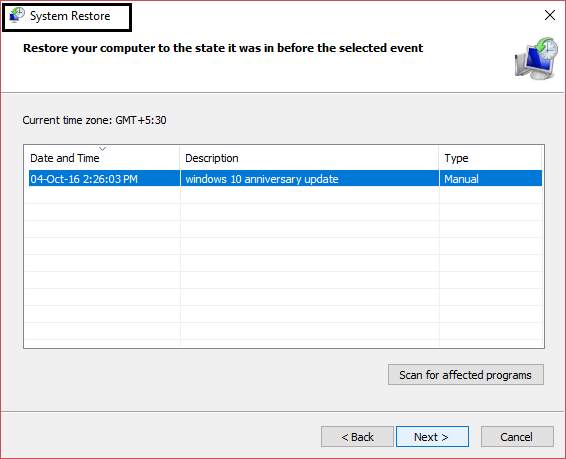
4. Suivez les instructions à l'écran pour terminer la restauration du système.
5.Après le redémarrage, vous pourrez peut-être réparer Windows a détecté un problème de disque dur.
Méthode 6 : exécuter le test de diagnostic Windows
Si vous ne parvenez toujours pas à réparer Windows a détecté un problème de disque dur, il est probable que votre disque dur soit en panne. Dans ce cas, vous devez remplacer votre ancien disque dur ou SSD par un nouveau et réinstaller Windows. Mais avant de tirer une conclusion, vous devez exécuter un outil de diagnostic pour vérifier si vous avez vraiment besoin de remplacer le disque dur ou non.

Pour exécuter les diagnostics, redémarrez votre PC et au démarrage de l'ordinateur (avant l'écran de démarrage), appuyez sur la touche F12 et lorsque le menu de démarrage apparaît, mettez en surbrillance l'option Boot to Utility Partition ou l'option Diagnostics et appuyez sur Entrée pour démarrer les diagnostics. Cela vérifiera automatiquement tout le matériel de votre système et vous informera si un problème est détecté.
Méthode 7 : Modifier la configuration SATA
1.Éteignez votre ordinateur portable, puis rallumez-le et appuyez simultanément sur F2, DEL ou F12 (selon votre fabricant)
pour entrer dans la configuration du BIOS.

2.Recherchez le paramètre appelé configuration SATA.
3.Cliquez sur Configurer SATA en tant que et changez-le en mode AHCI.
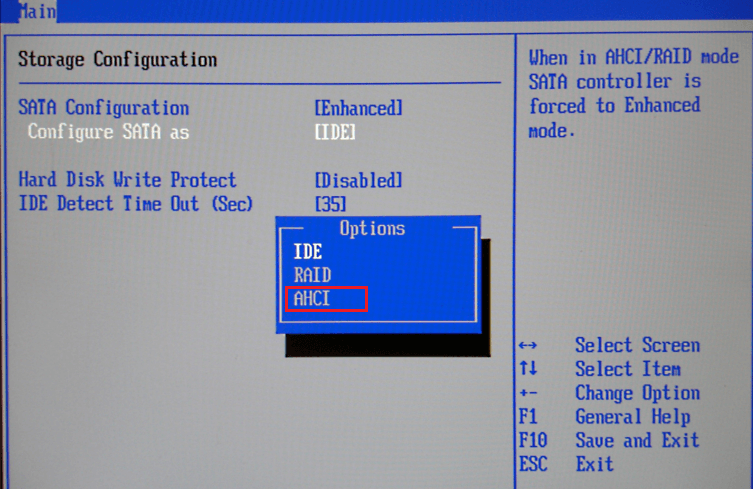
4.Enfin, appuyez sur F10 pour enregistrer cette modification et quitter.
Méthode 8 : désactiver l'invite d'erreur
1.Appuyez sur la touche Windows + R puis tapez gpedit.msc et appuyez sur Entrée.
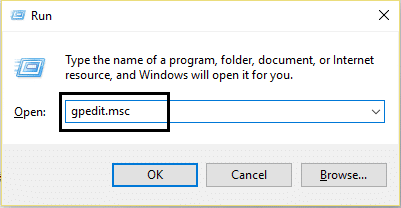
2.Naviguez jusqu'au chemin suivant dans l'éditeur de stratégie de groupe :
Configuration ordinateur\Modèles d'administration\Système\Dépannage et diagnostics\Diagnostic du disque\
3.Assurez-vous d'avoir mis en surbrillance Diagnostic de disque dans le volet de gauche, puis double-cliquez sur " Diagnostic de disque : Configurer le niveau d'exécution " dans le volet de droite.

4.Cochez la case désactivée , puis cliquez sur Appliquer suivi de OK.

5. Redémarrez votre PC pour enregistrer les modifications.
Recommandé pour vous:
- Correction de l'utilisation élevée du processeur par WmiPrvSE.exe
- Windows n'a pas réussi à démarrer. Une modification matérielle ou logicielle récente peut en être la cause
- Correction de l'utilisation élevée du processeur par svchost.exe (netsvcs)
- Modifier le niveau de mise à l'échelle DPI pour les affichages dans Windows 10
Voilà, vous avez réussi à réparer Windows détecté un problème de disque dur, mais si vous avez encore des questions concernant ce message, n'hésitez pas à les poser dans la section des commentaires.
